Como Convertir Una Imagen A Un Texto Editable En Word – Convertir una imagen en texto editable en Word puede ser una tarea tediosa, pero con las herramientas y técnicas adecuadas, puede hacerse de forma rápida y precisa. En este artículo, exploraremos los diversos métodos para convertir imágenes en texto editable, desde el reconocimiento óptico de caracteres (OCR) hasta herramientas de terceros y conversión manual.
También proporcionaremos consejos y consideraciones para garantizar una conversión exitosa.
Tanto si necesitas extraer texto de un documento escaneado como si quieres convertir una captura de pantalla en un documento editable, esta guía te proporcionará las soluciones que necesitas.
Conversión directa

Existen varias herramientas y servicios en línea que permiten convertir imágenes a texto editable directamente en Microsoft Word.
Entre las más destacadas se encuentran:
- Herramienta de reconocimiento óptico de caracteres (OCR) de Word:integrada en Word, esta herramienta puede extraer texto de imágenes.
- Servicios en línea como FreeOCR, Online OCR y OCR.space:ofrecen conversión gratuita de imágenes a texto.
Ventajas y desventajas
La conversión directa ofrece las siguientes ventajas:
- Comodidad:no requiere software adicional ni pasos complicados.
- Precisión:las herramientas de OCR modernas suelen proporcionar resultados precisos.
Sin embargo, también tiene algunas desventajas:
- Limitaciones:las herramientas de OCR pueden tener dificultades con imágenes de baja calidad, texto manuscrito o fuentes inusuales.
- Errores:aunque son poco frecuentes, pueden producirse errores en el texto convertido.
Reconocimiento óptico de caracteres (OCR)
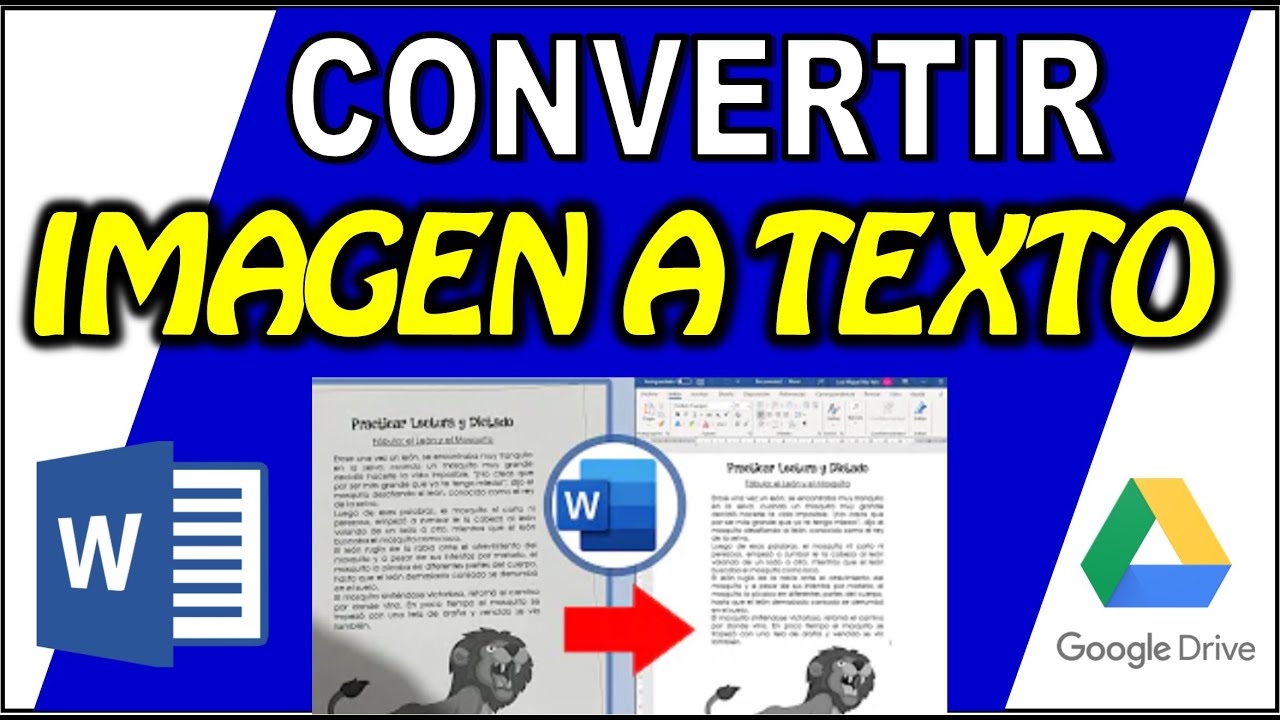
El reconocimiento óptico de caracteres (OCR) es un proceso que permite extraer texto de imágenes digitales.
Los motores OCR utilizan algoritmos para analizar las imágenes, identificar caracteres y convertirlos en texto editable.
Motores OCR
Existen diferentes motores OCR con características y funcionalidades específicas:
- Tesseract:Motor OCR de código abierto y gratuito con alta precisión.
- Google Cloud Vision:Servicio OCR en la nube con funciones avanzadas como detección de idiomas y reconocimiento de manuscritos.
- Abbyy FineReader:Software OCR comercial con funciones avanzadas como reconocimiento de documentos y extracción de datos.
Uso de OCR en Word
Para utilizar OCR en Word, sigue estos pasos:
- Inserta la imagen en tu documento de Word.
- Haz clic derecho en la imagen y selecciona “Copiar texto de la imagen”.
- El texto extraído aparecerá en tu documento como texto editable.
Herramientas de terceros
Las herramientas de terceros ofrecen una gama de opciones para convertir imágenes en texto editable, cada una con sus propias funcionalidades y limitaciones.
FreeOCR
FreeOCR es una herramienta gratuita y fácil de usar que admite una amplia gama de formatos de imagen. Cuenta con reconocimiento de idiomas múltiples y permite procesar imágenes por lotes. Sin embargo, la precisión puede verse afectada por la calidad de la imagen y puede tener problemas con fuentes complejas.
Instrucciones paso a paso:
- Visita el sitio web de FreeOCR y carga tu imagen.
- Selecciona el idioma del texto y el formato de salida.
- Haz clic en “Convertir” y descarga el texto editable.
Google Drive
Google Drive ofrece una función de OCR integrada que permite convertir imágenes a texto dentro de los documentos de Google. Es conveniente y preciso, pero solo está disponible para usuarios de Google Workspace y puede requerir una conexión a Internet.
Instrucciones paso a paso:
- Sube tu imagen a Google Drive.
- Haz clic derecho en la imagen y selecciona “Abrir con” > “Documentos de Google”.
- El texto extraído aparecerá en un nuevo documento de Google.
Adobe Acrobat Pro
Adobe Acrobat Pro es una herramienta profesional de edición de PDF que incluye funciones de OCR avanzadas. Ofrece una alta precisión y puede manejar imágenes escaneadas y de baja calidad. Sin embargo, es una herramienta de pago y puede requerir una suscripción.
Instrucciones paso a paso:
- Abre Adobe Acrobat Pro y selecciona “Herramientas” > “Reconocimiento de texto”.
- Selecciona la imagen y el idioma del texto.
- Haz clic en “Reconocer texto” y guarda el PDF editable.
Conversión manual

La conversión manual implica extraer el texto de las imágenes utilizando métodos tradicionales, como la transcripción y la reescritura.
Existen dos métodos manuales principales para convertir imágenes en texto editable:
Transcripción
La transcripción consiste en escribir manualmente el texto de la imagen, carácter por carácter. Este método es preciso pero requiere mucho tiempo y puede resultar tedioso para imágenes con mucho texto.
Para garantizar la precisión durante la transcripción, sigue estos consejos:
- Amplía la imagen para facilitar su lectura.
- Utiliza una fuente y un tamaño de letra que sean fáciles de leer.
- Toma descansos regulares para evitar la fatiga visual.
- Revisa tu trabajo cuidadosamente para detectar errores.
Reescritura
La reescritura implica leer el texto de la imagen y escribirlo en un documento de texto utilizando tus propias palabras. Este método es más rápido que la transcripción, pero puede introducir errores si no se hace con cuidado.
Para garantizar la precisión durante la reescritura, sigue estos consejos:
- Lee atentamente el texto de la imagen para comprender su significado.
- Utiliza un lenguaje claro y conciso en tu reescritura.
- Revisa tu trabajo cuidadosamente para detectar errores.
Consejos y consideraciones: Como Convertir Una Imagen A Un Texto Editable En Word
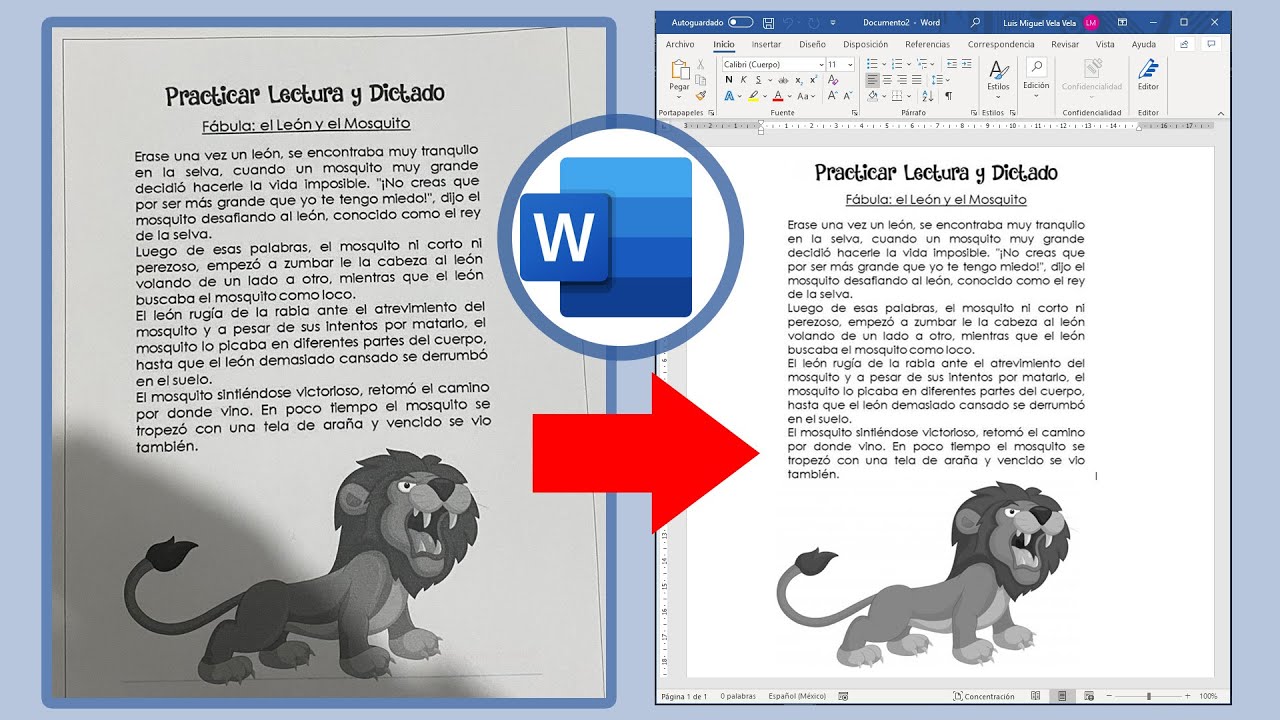
Mejorar la precisión de la conversión de imágenes a texto en Word implica seguir algunas prácticas recomendadas:
Utilizar imágenes de alta calidad con un contraste claro entre el texto y el fondo. Escanear o fotografiar documentos con una resolución adecuada para capturar detalles nítidos.
Tipos de imágenes adecuados
No todas las imágenes son adecuadas para la conversión a texto. Las imágenes más adecuadas incluyen:
- Documentos escaneados o fotografiados con texto claramente visible.
- Capturas de pantalla de texto digital.
- Imágenes de texto creado con fuentes comunes.
Implicaciones de derechos de autor y ética, Como Convertir Una Imagen A Un Texto Editable En Word
Convertir imágenes de texto con derechos de autor sin permiso puede infringir la ley de derechos de autor. Es importante asegurarse de tener los derechos o el permiso para convertir imágenes con derechos de autor.
Además, es éticamente incorrecto convertir imágenes de texto sin el conocimiento o consentimiento del propietario.
Convertir imágenes en texto editable en Word es un proceso versátil que puede ahorrarte tiempo y esfuerzo. Siguiendo los métodos descritos en este artículo, puedes extraer texto de imágenes con precisión y facilidad. Recuerda tener en cuenta los derechos de autor y las implicaciones éticas al convertir imágenes, y utiliza siempre las mejores prácticas para garantizar la exactitud de la conversión.





